התקנת FFmpeg באובונטו
FFmpeg היא תוכנת קוד פתוח בחינם. בשל הפופולריות שלה, FFmpeg זמין ישירות ממאגר החבילות הרשמי עבור רוב הפצות לינוקס, כולל אובונטו.
FFmpeg זמין גם מחנות Snapcraft כחבילת snap. היתרון בשימוש בחבילת ה- snap הוא שה- snap תמיד מספק את הגרסה העדכנית ביותר של התוכנה.
התקנת FFmpeg ממאגר ברירת המחדל של חבילות
הפעל את הטרמינל ועדכן את מטמון ה- APT על ידי הזנת הדברים הבאים.
$סודועדכון מתאים
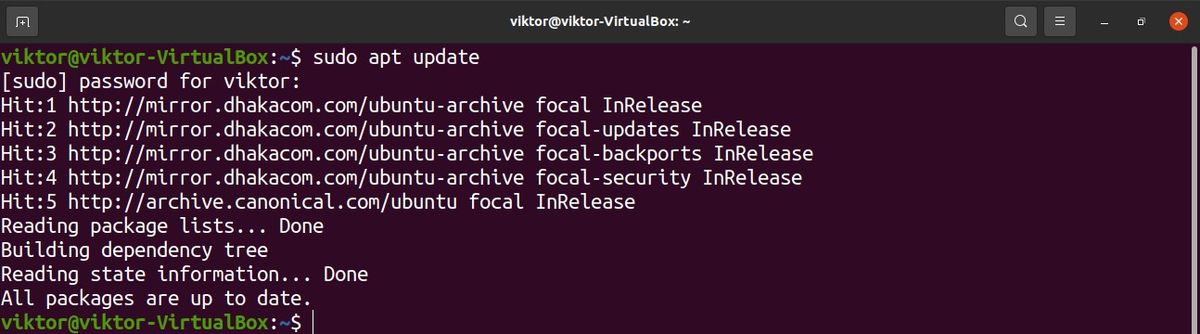
לאחר מכן, התקן את חבילת ffmpeg. APT תוריד ותתקין את כל התלות הדרושות באופן אוטומטי.
$סודומַתְאִיםלהתקין ffmpeg 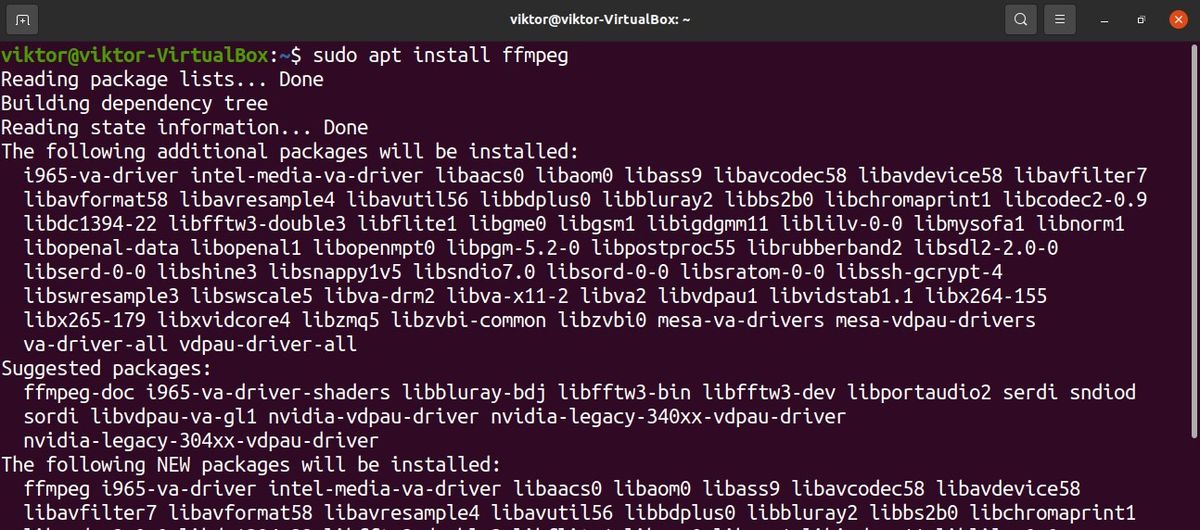
התקנת FFmpeg מ- Snapcraft
זוהי השיטה המומלצת להתקנת FFmpeg. התקנת חבילת ה- snap דורשת התקנה של snappy (מנהל חבילות ה- snap) מראש.
המהדורה האחרונה של אובונטו תגדיר את מנהל חבילות ה- snap כברירת מחדל. עם זאת, אם זה לא המקרה, תוכל להגדיר את מנהל החבילות באופן מיידי.
$סודועדכון מתאים&& סודומַתְאִיםלהתקיןsnapd-ו 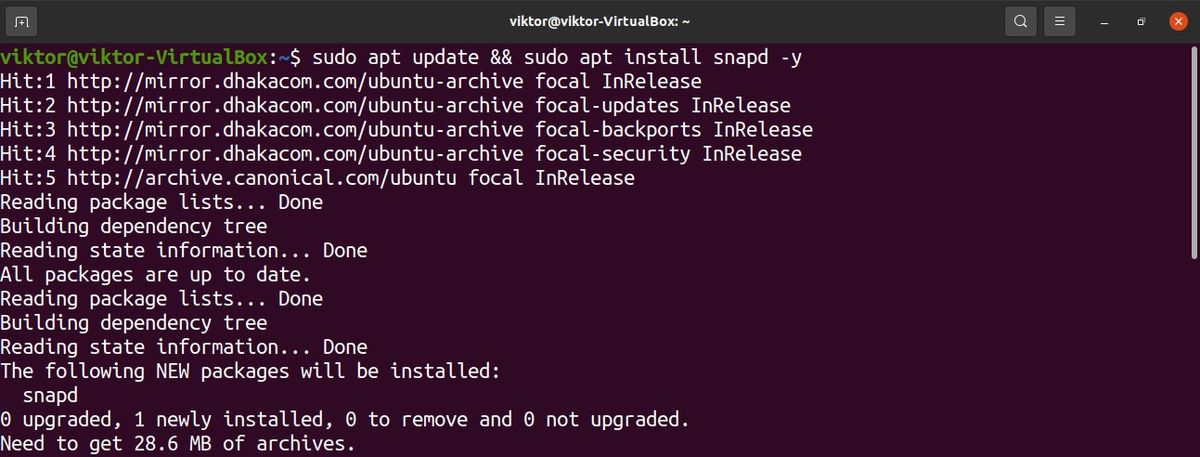
המערכת מוכנה כעת לתפוס ולהתקין חבילות Snap. כברירת מחדל, חנות Snapcraft הוא המקור לחבילות Snap. לבדוק FFmpeg בחנות Snapcraft .
$סודולְצַלֵםלהתקין ffmpeg 
שימוש ב- FFmpeg כדי להמיר MKV ל- MP4
המרה בסיסית
FFmpeg הוא כלי מורכב התומך בהמון אפשרויות. לכל פקודה FFmpeg תהיה המבנה הבא.
$ffmpeg -אני <קֶלֶט> <אפשרויות> <תְפוּקָה>כאן, הדגל -i מסמל את קובץ הקלט.
מבנה הפקודה הבא משמש להמרת קובץ מדיה לפורמט אחר. במקרה זה, הקובץ יומר מתבנית dummy.mkv לפורמט dummy.mp4. FFmpeg תקבע אוטומטית את כל האפשרויות הדרושות להמרה.
$ffmpeg -אניdummy.mkv dummy.mp4 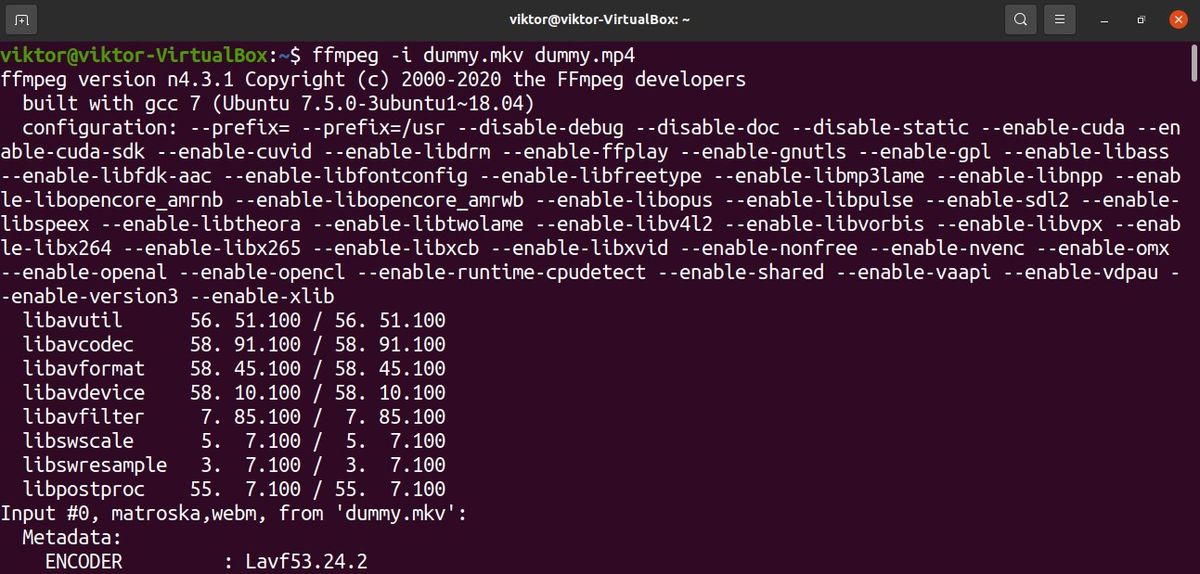
כדי להשבית את הפלט המיותר (הודעות על זכויות יוצרים, ספריות וכו '), הוסף את הדגל -hide_banner.
$ffmpeg-הסתיר_באנר-אניdummy.mkv dummy.mp4 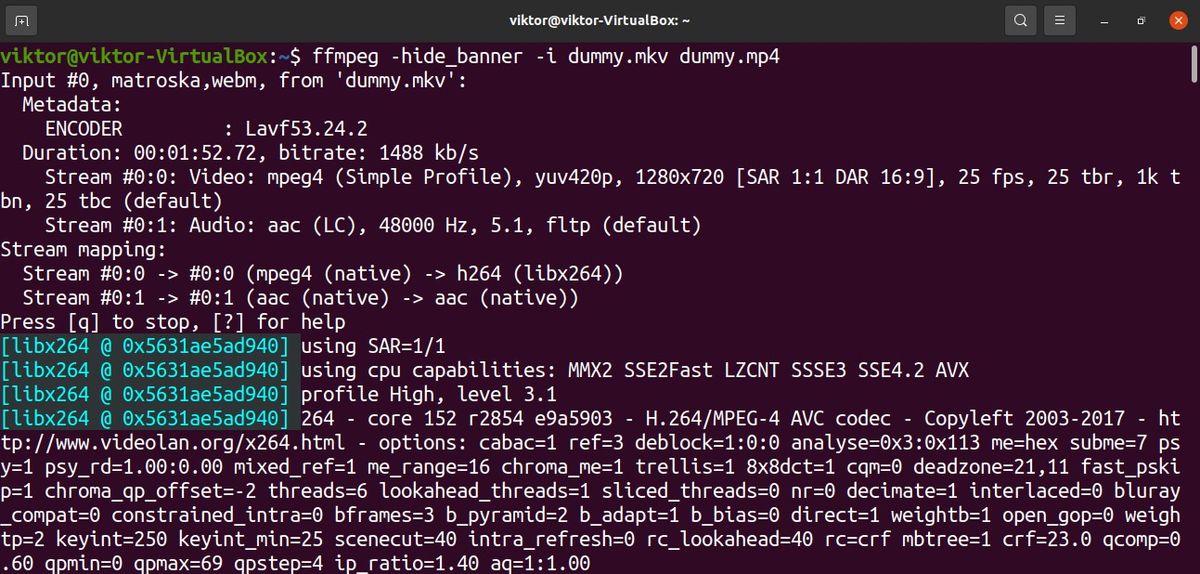
מפרט Codec
כמו כן, ניתן לקבוע ידנית את רכיבי ה- codec בהם FFmpeg ישתמש לביצוע הפעולות. בדוק את תיעוד רשמי של FFmpeg על רכיבי codec נתמכים כאן. אם אינך בטוח, השימוש בהעתק כקודק הוא כנראה האפשרות הטובה ביותר. זה אומר ל- FFmpeg להעתיק את זרם השמע והווידיאו ישירות לפורמט הקובץ החדש מבלי לבצע כל המרה בפועל. עבור רוב המרות הקבצים, זוהי השיטה המומלצת.
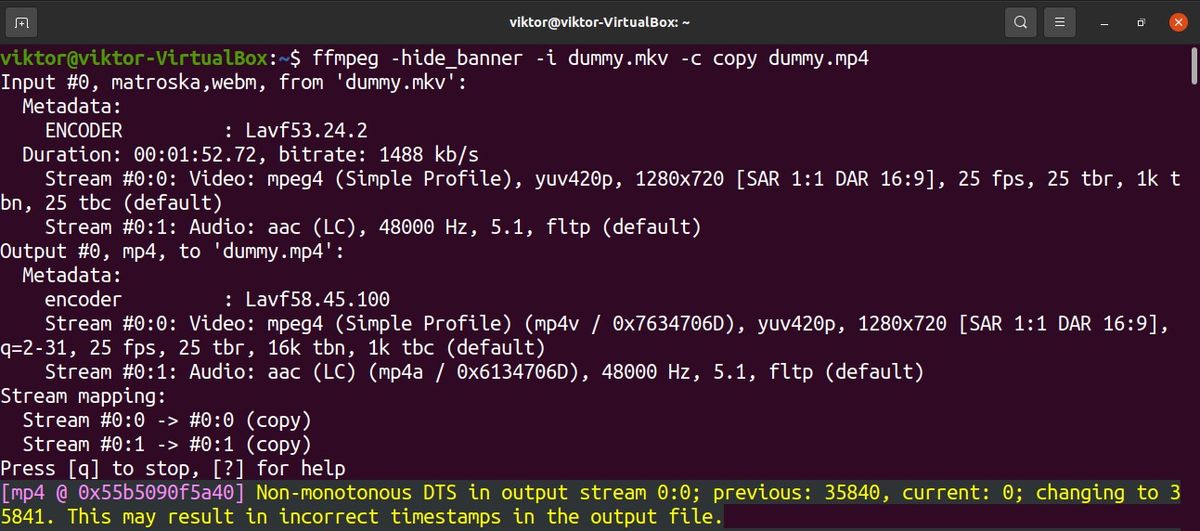
כאן, דגל -c הוא הטופס הקצר עבור -codec, המסמן באיזה codec להשתמש.
FFmpeg מספק גם שליטה מלאה על זרמים בודדים (אודיו, וידאו, כתוביות וכו '). לדוגמה, ניתן לבחור קבצי אודיו או וידאו במיוחד בכפוף לקודק מסוים.
$ffmpeg-הסתיר_באנר-אניdummy.mkv -c: v libx264 -c: העתקת dummy.mp4 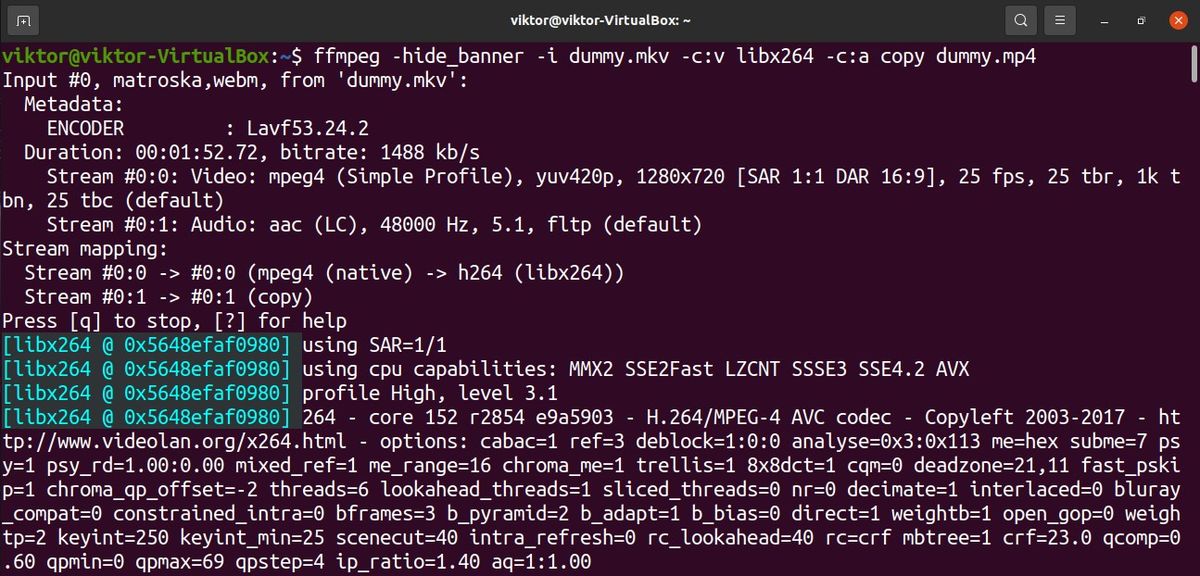
כאן, flag -c: v מסמן את ה- codec עבור זרם הווידאו, ואת הדגל -c: a מסמל את זרם השמע.
שים לב שכדי שתפקוד ההעתקה יפעל, FFmpeg חייבת לתמוך בשיוך הזרם הממוקד לתוך מיכל הפלט. אחרת, זה לא יעבוד.
להלן דוגמה מהירה נוספת לשימוש בתכונה זו אך במקום זאת במקודק אמיתי. אנו נמיר את קובץ MKV ל- MP4 באמצעות ה- codec libx264. שים לב כי libx264 חל רק על הזרמת וידאו.
$ffmpeg-הסתיר_באנר-אניdummy.mkv -c: v libx264 dummy.mp4 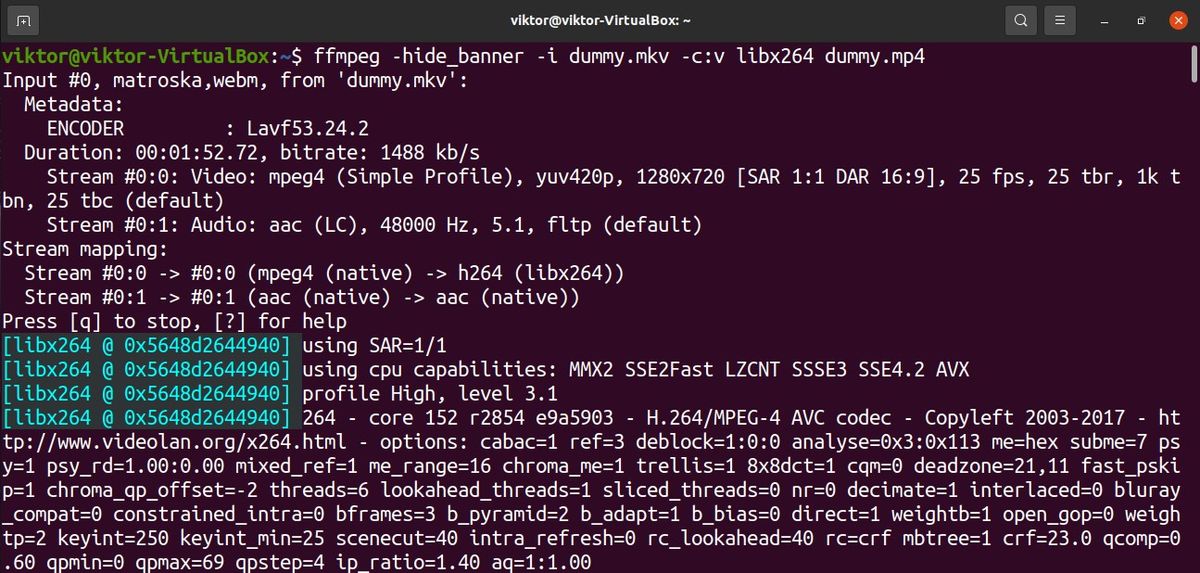
השפעה על איכות התוכן
מלבד המרה בסיסית, FFmpeg גם מאפשר למשתמשים לתפעל את איכות התוכן (קצב סיביות, קצב מסגרות, רוחב/גובה וידאו וכו '). כל התכונות הללו משפיעות על איכות תוכן המדיה. שים לב ששינוי כל אחד מהמאפיינים האלה של קובץ המדיה ישפיע על האופן שבו הצופה רואה ומאזין למדיה הכלולה בקובץ. כמובן, היכולת של האדם לראות ולשמוע אינה פשוטה. לפעמים, שינויים קטנים יכולים לעשות הבדל דרמטי באיכות.
נתחיל עם קצב הסיביות. כדי לשנות את קצב הסיביות של סרטון המקור, השתמש במבנה הפקודה הבא.
$ffmpeg-הסתיר_באנר-אניdummy.mkv -c: העתק -c: v libx264 -b: v 1M dummy.mp4 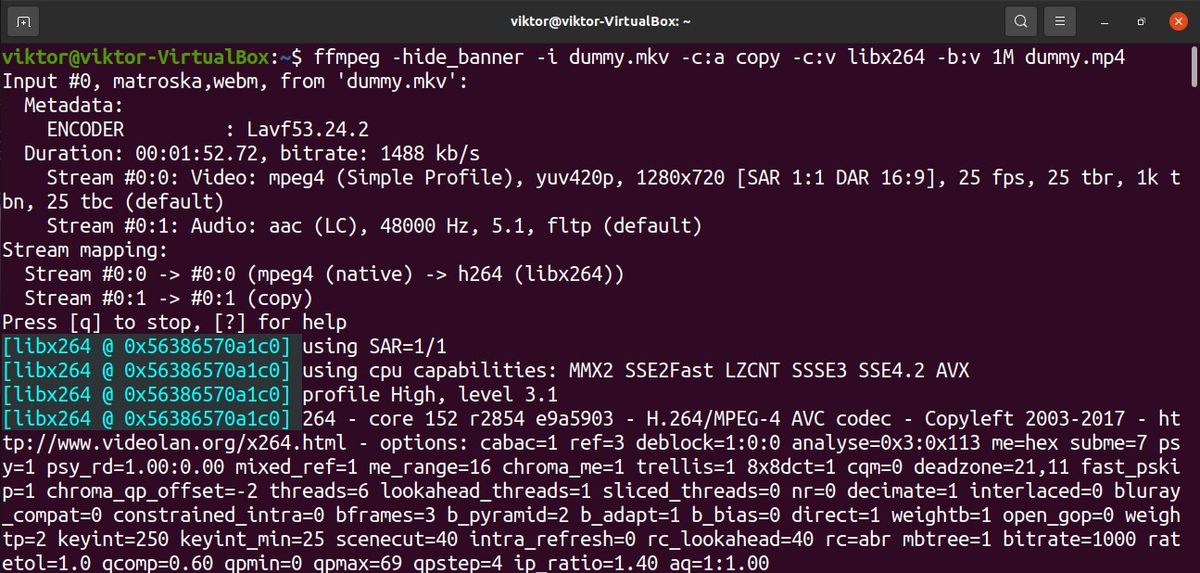
כאן, הדגל -b: v מייצג קצב סיביות וידאו.
קצב פריימים הוא גורם חשוב נוסף בקביעת איכות התוכן. כדי לשנות את קצב המסגרות של קובץ MKV, נשתמש במבנה הפקודה הבא.
$ffmpeg-הסתיר_באנר-אניdummy.mkv -c: העתק -c: v libx264-r 30dummy.mp4 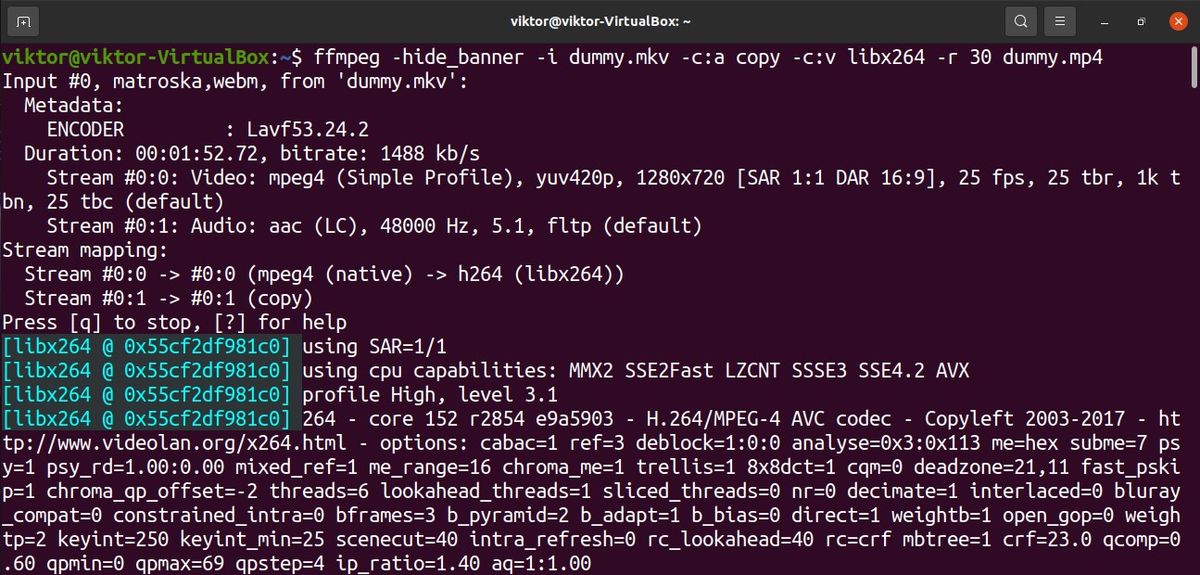
כאן, הדגל -r מסמל את קצב המסגרות הרצוי.
מלבד השינויים החזותיים, שינוי ממד הווידאו ישפיע גם על גודל קובץ הפלט. כדי לשנות את ממד הווידאו ל- 1280x720p, נשתמש במבנה הפקודה הבא.
$ffmpeg-הסתיר_באנר-אניdummy.mkv -c: העתק -c: v libx264-ס1280x720 dummy.mp4 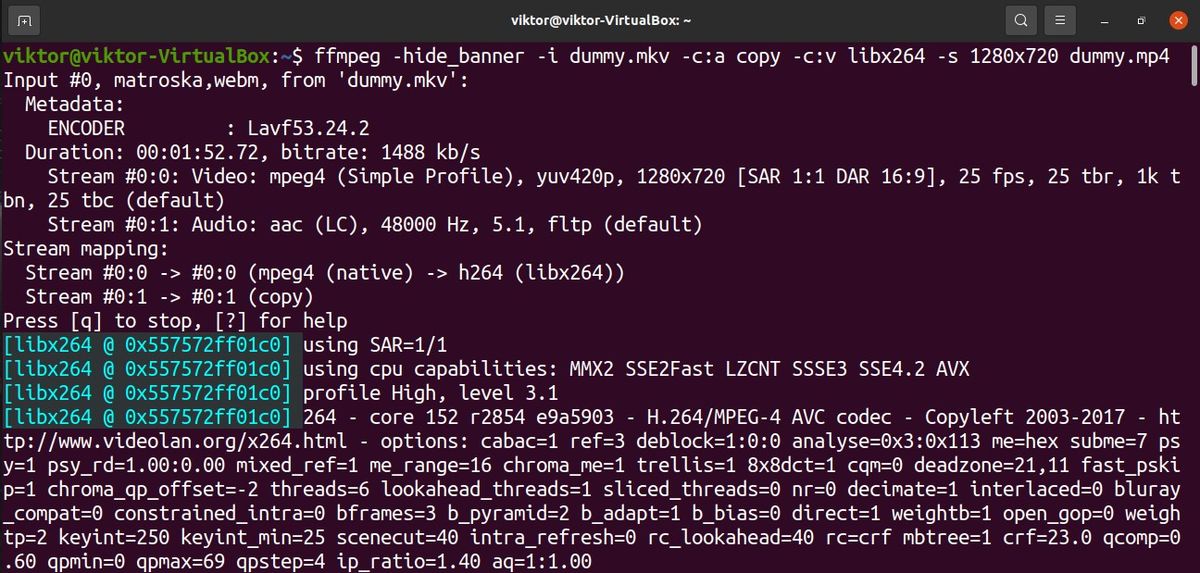
מחשבות אחרונות
FFmpeg הוא כלי רב עוצמה לעבודה עם קבצי מדיה. מדריך זה מדגים כיצד להשתמש ב- FFmpeg להמרת קבצי MKV ל- MP4.
מלבד שימוש רגיל, FFmpeg יכול להיות גם כיף למדי לשימוש. עיין במדריך הבא שמראה לך כיצד להשתמש ב- FFmpeg ליצירת סרטון מתמונות .
מחשוב שמח!